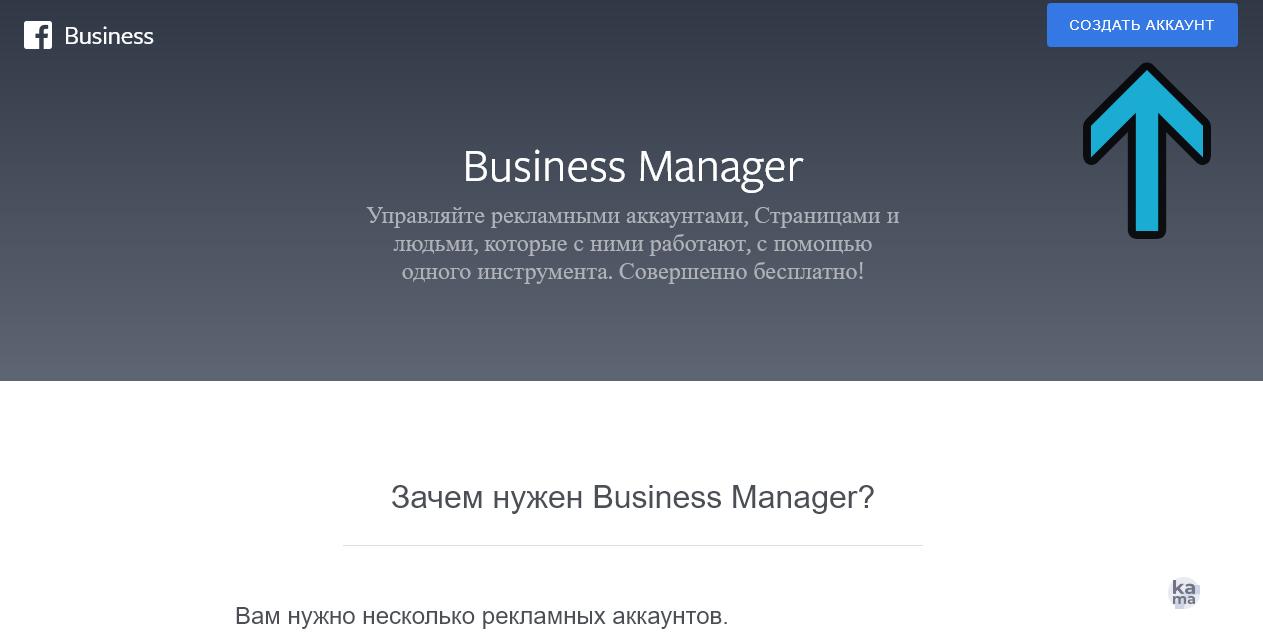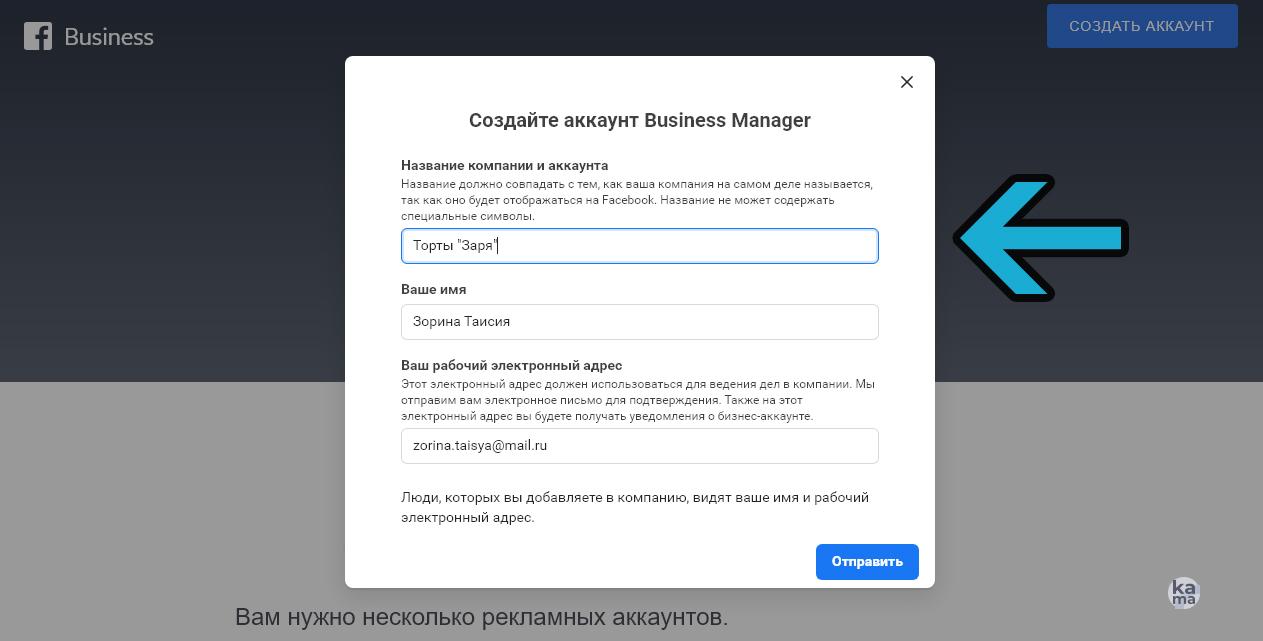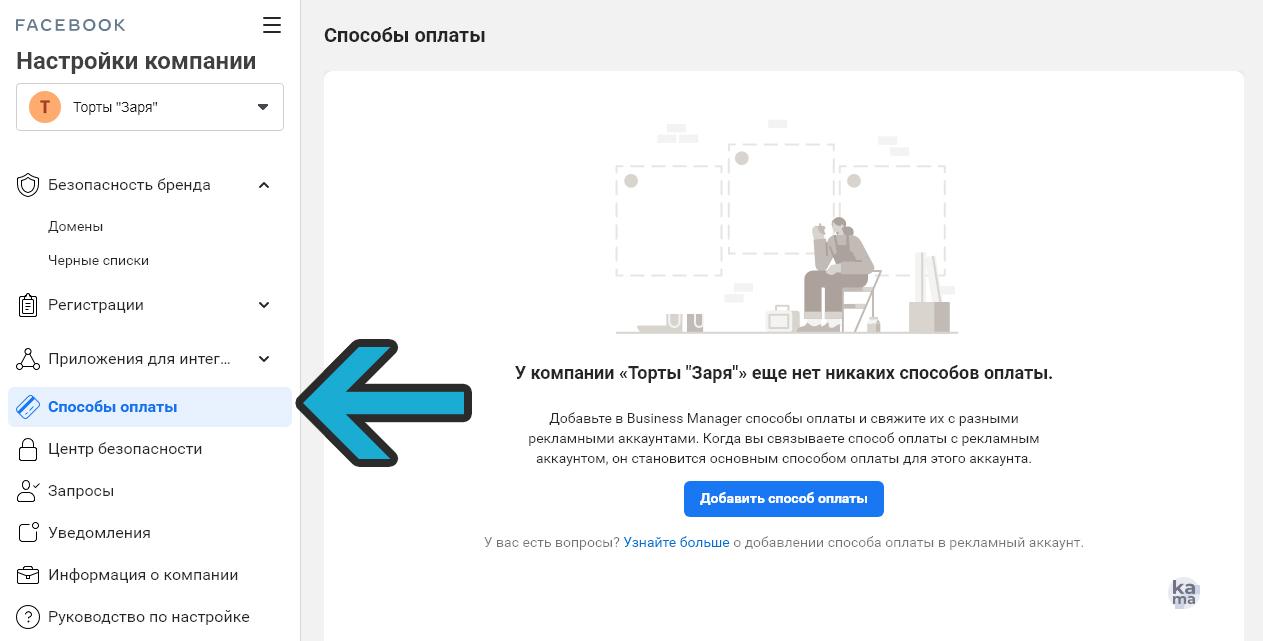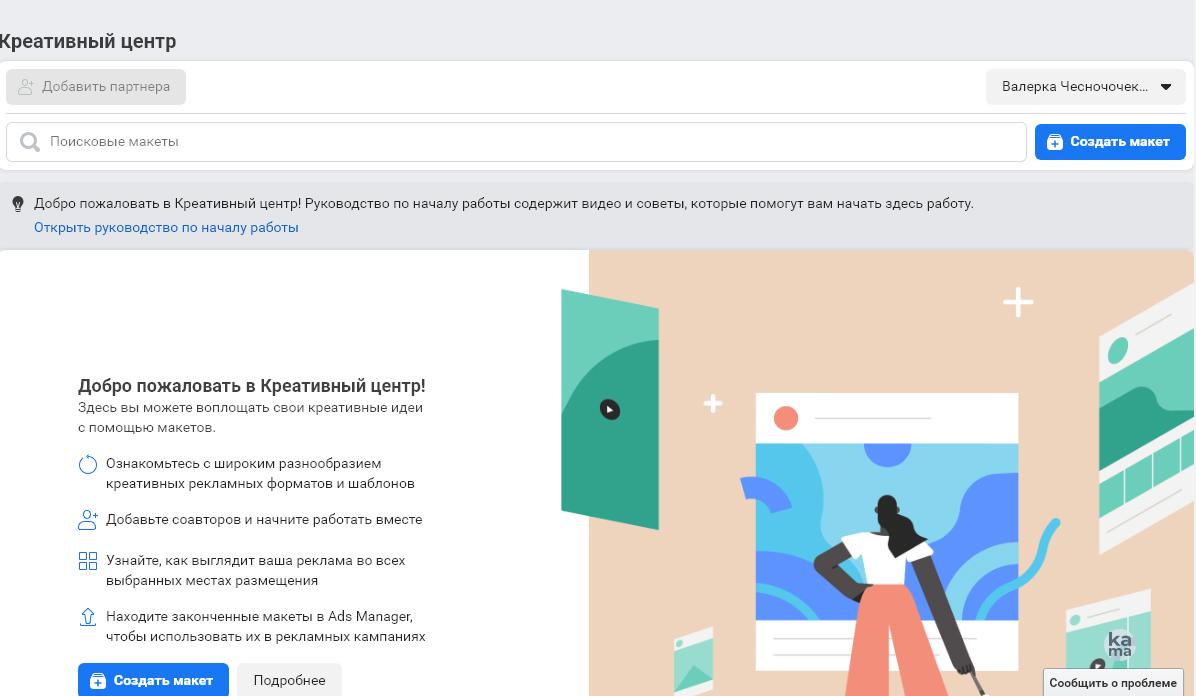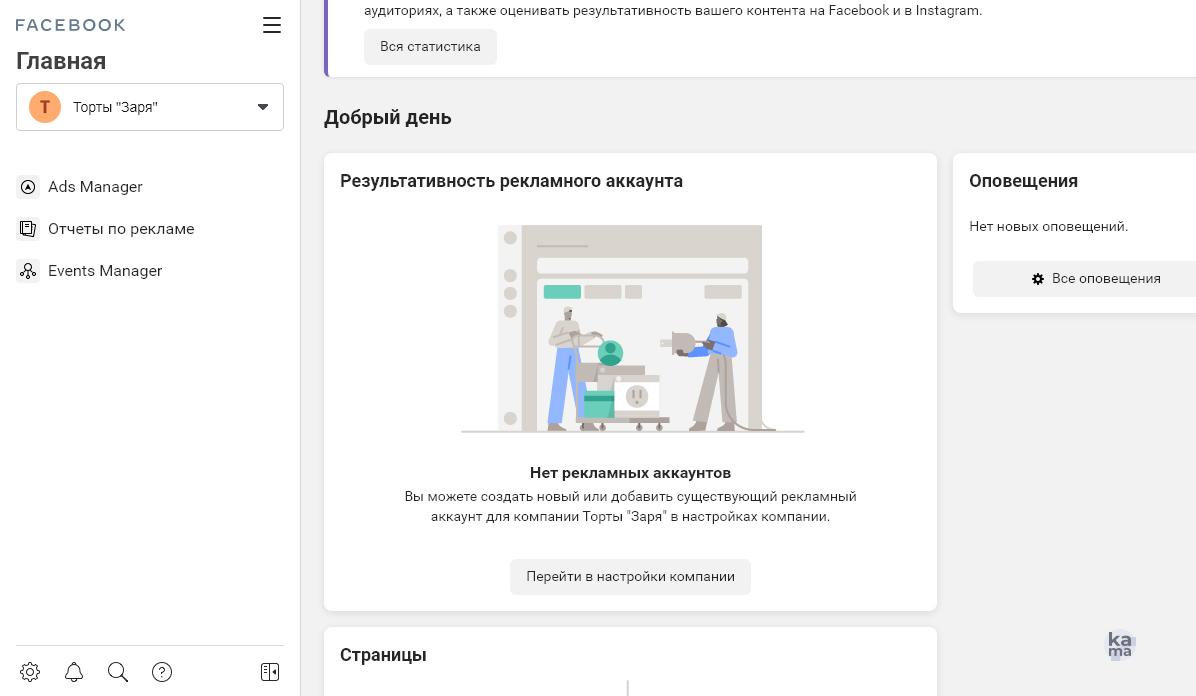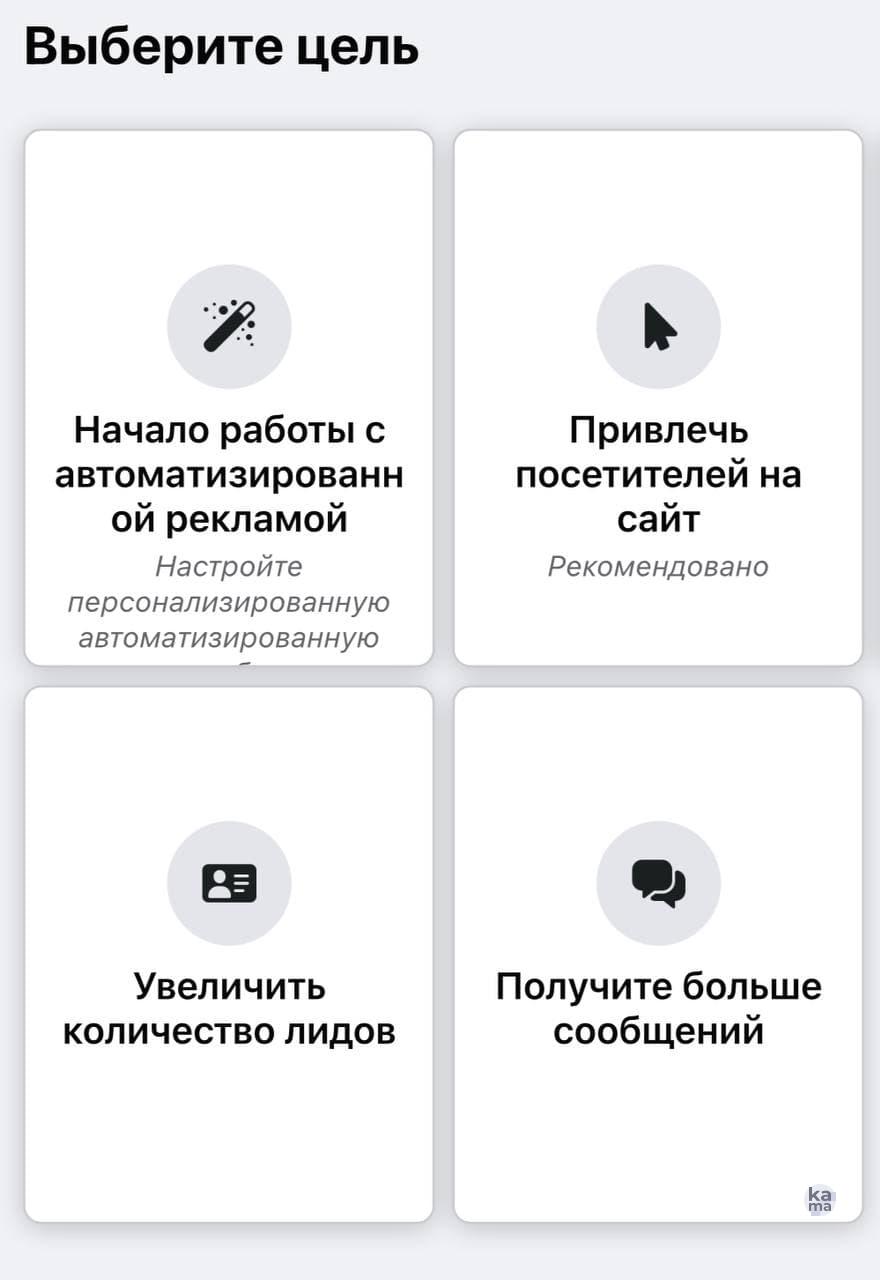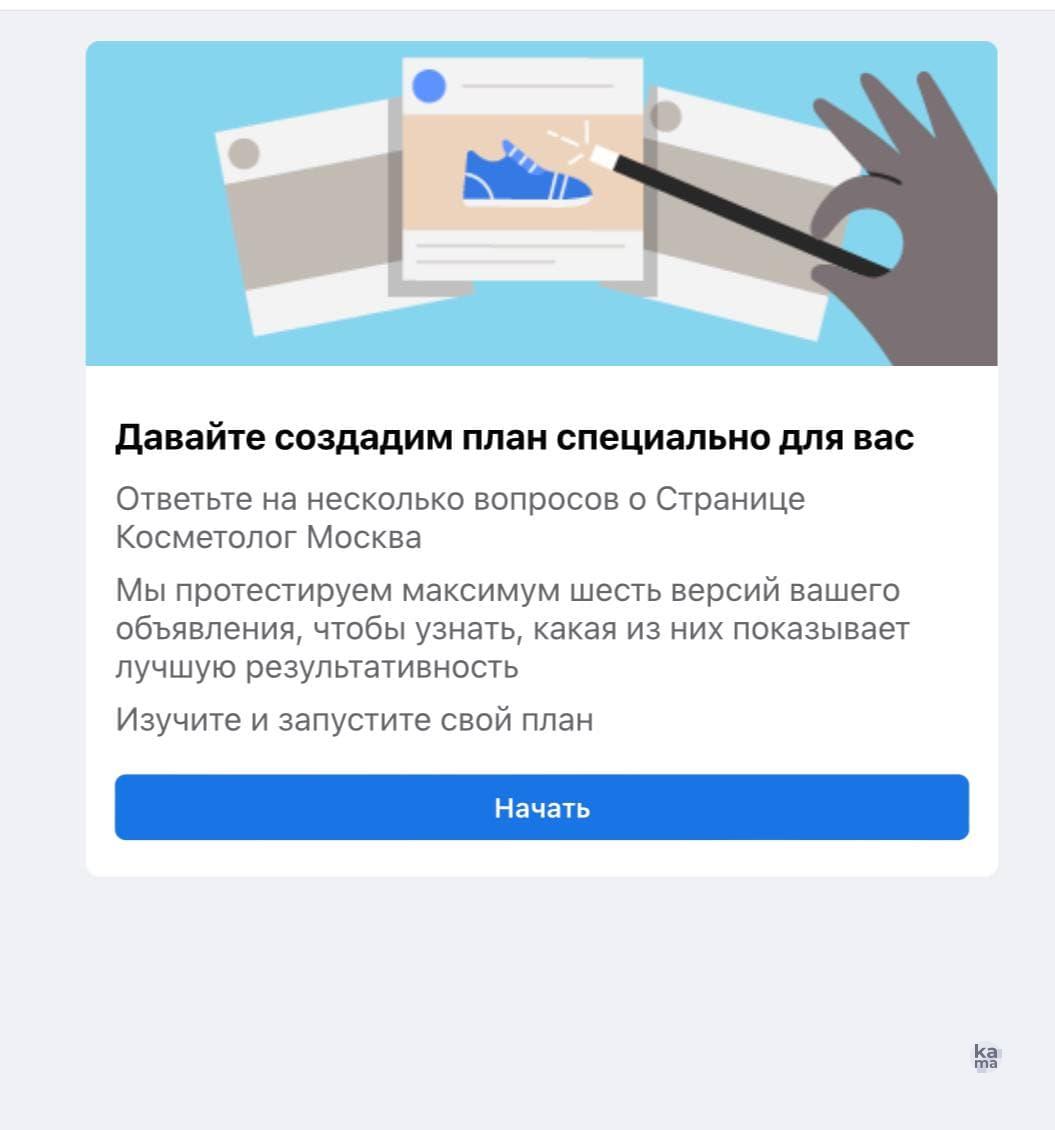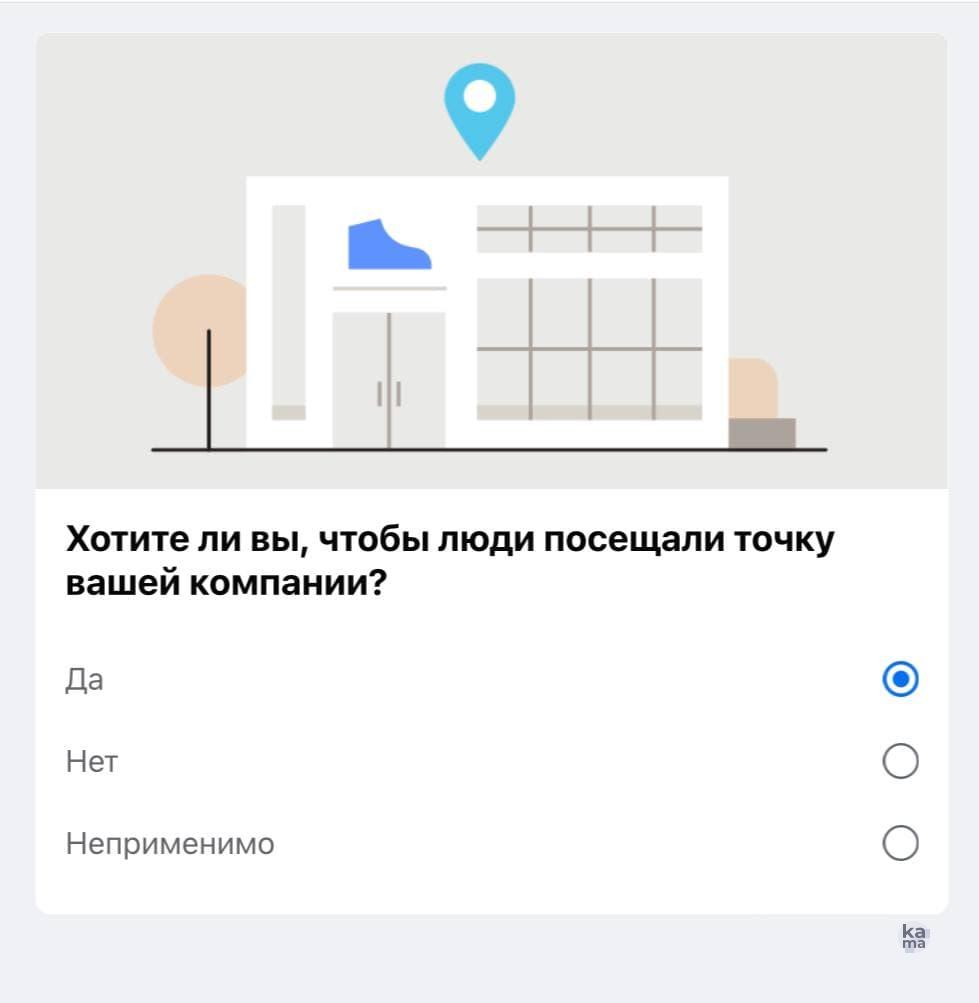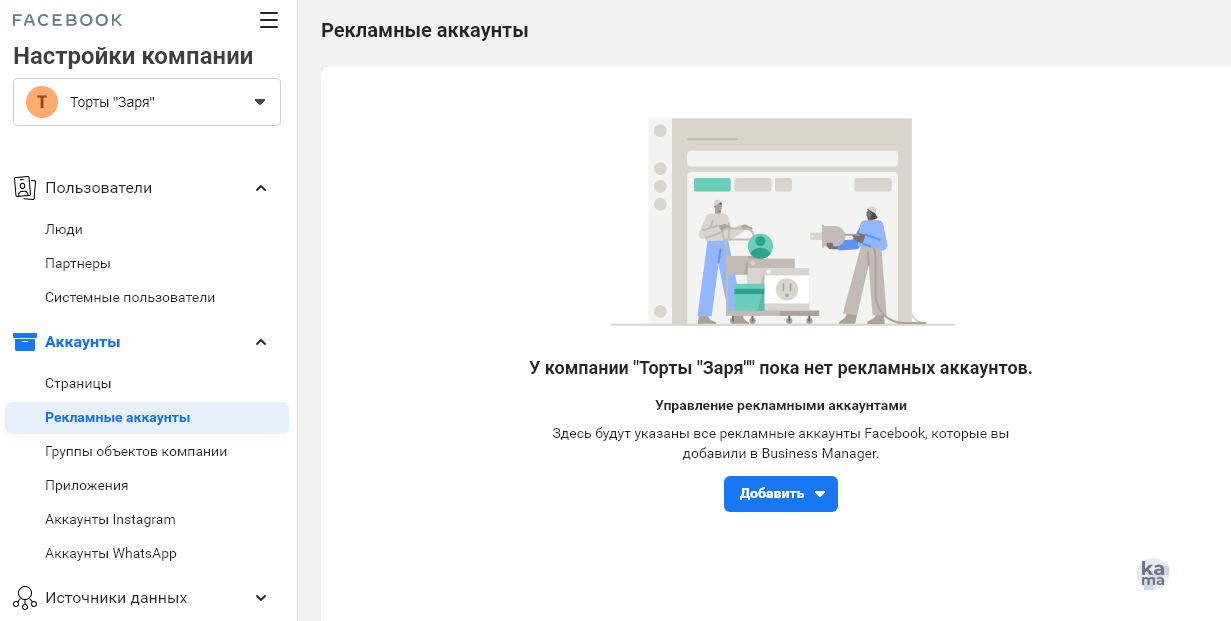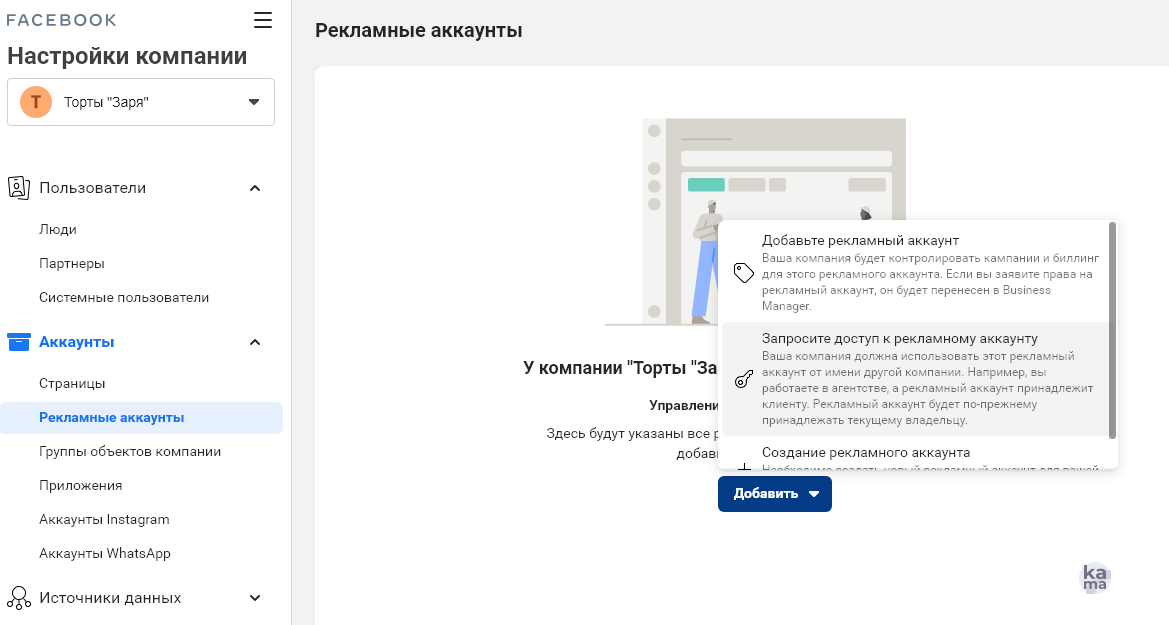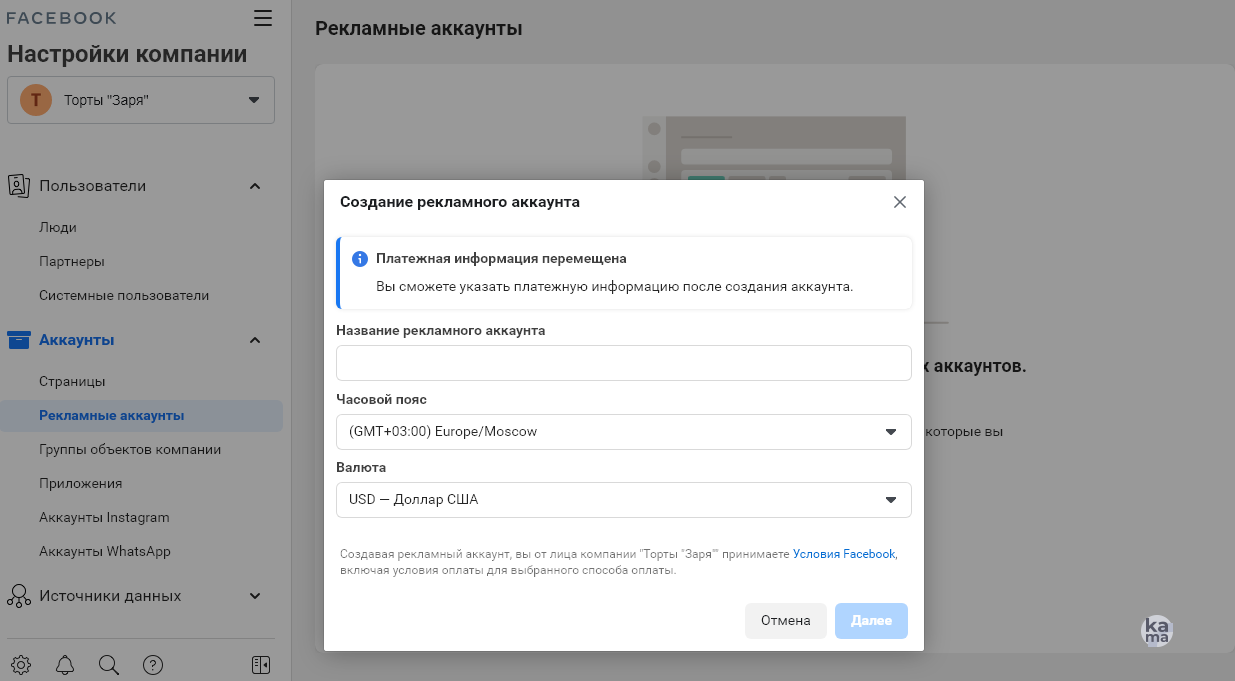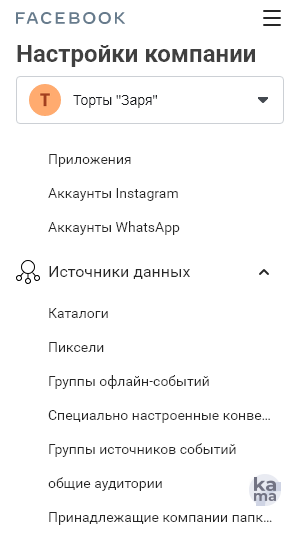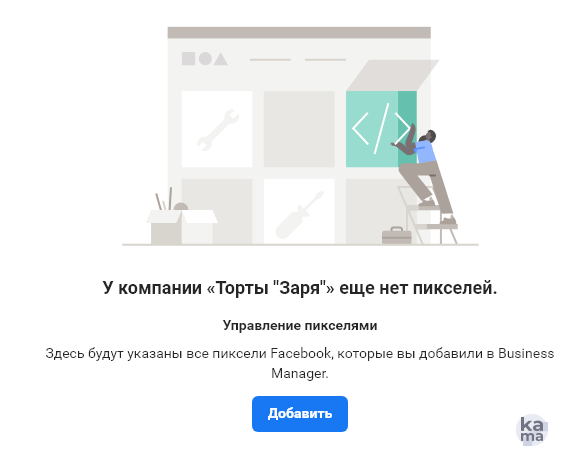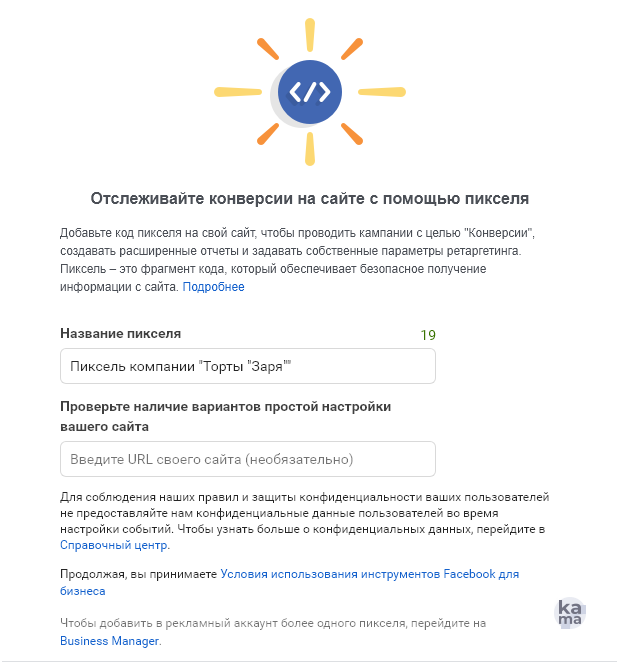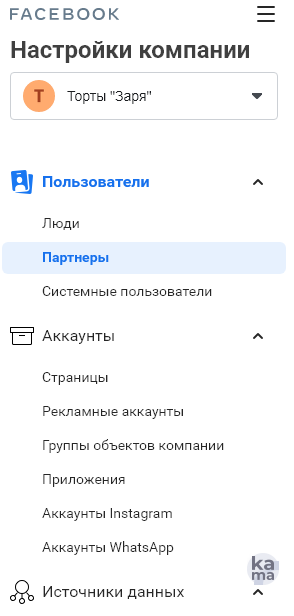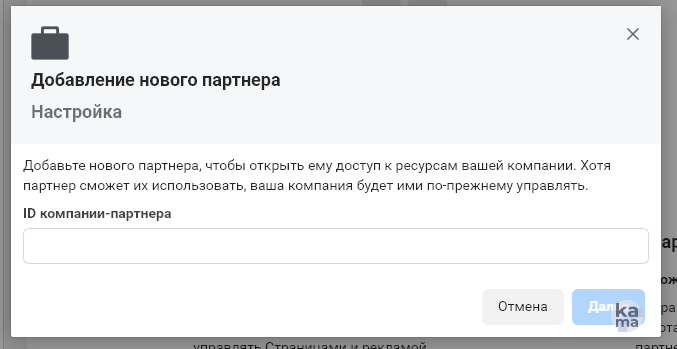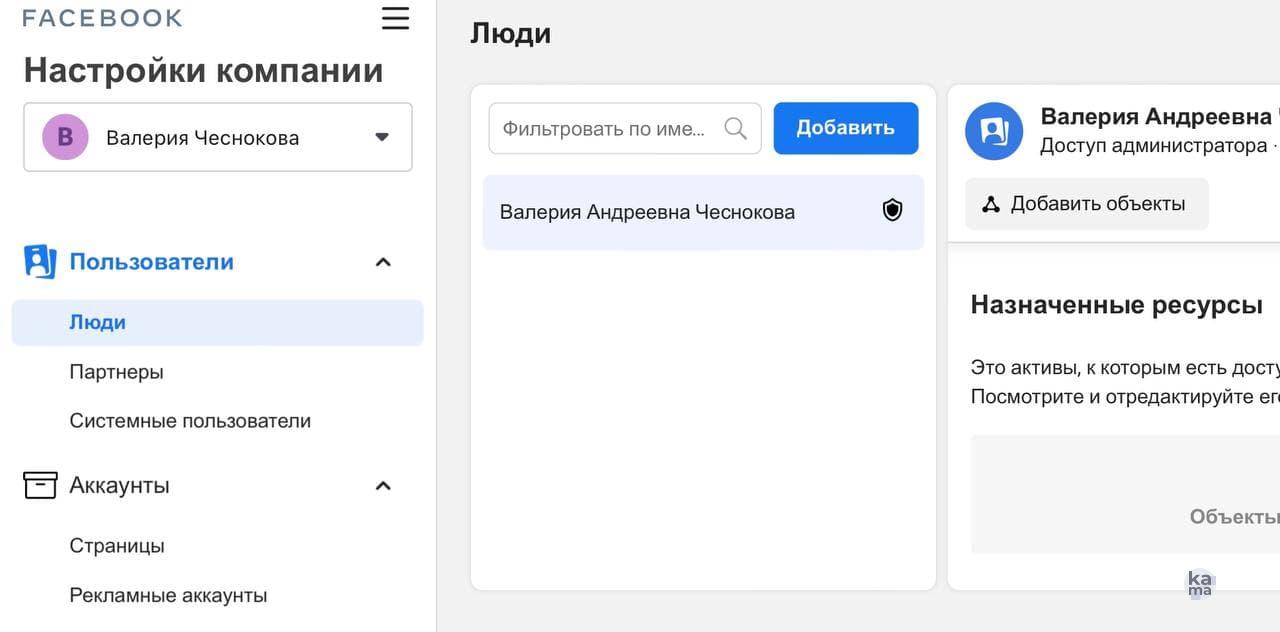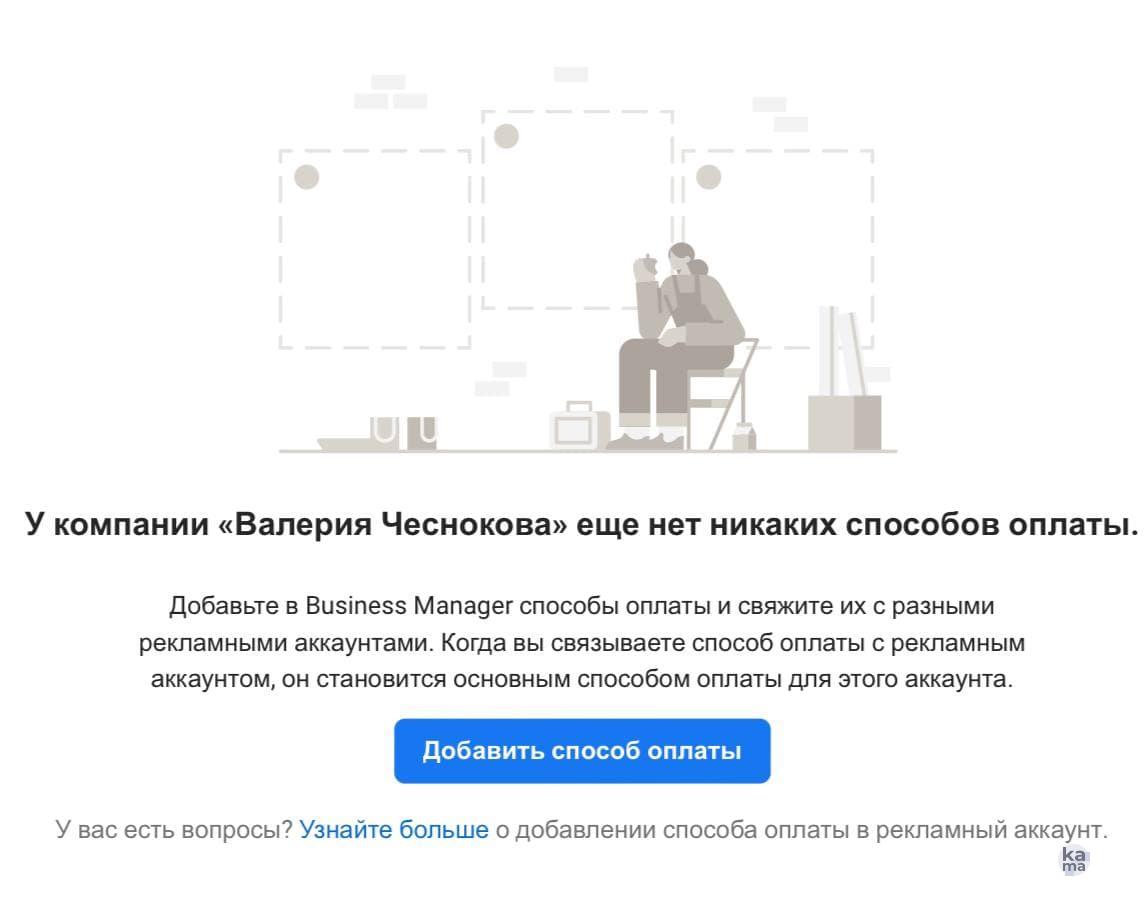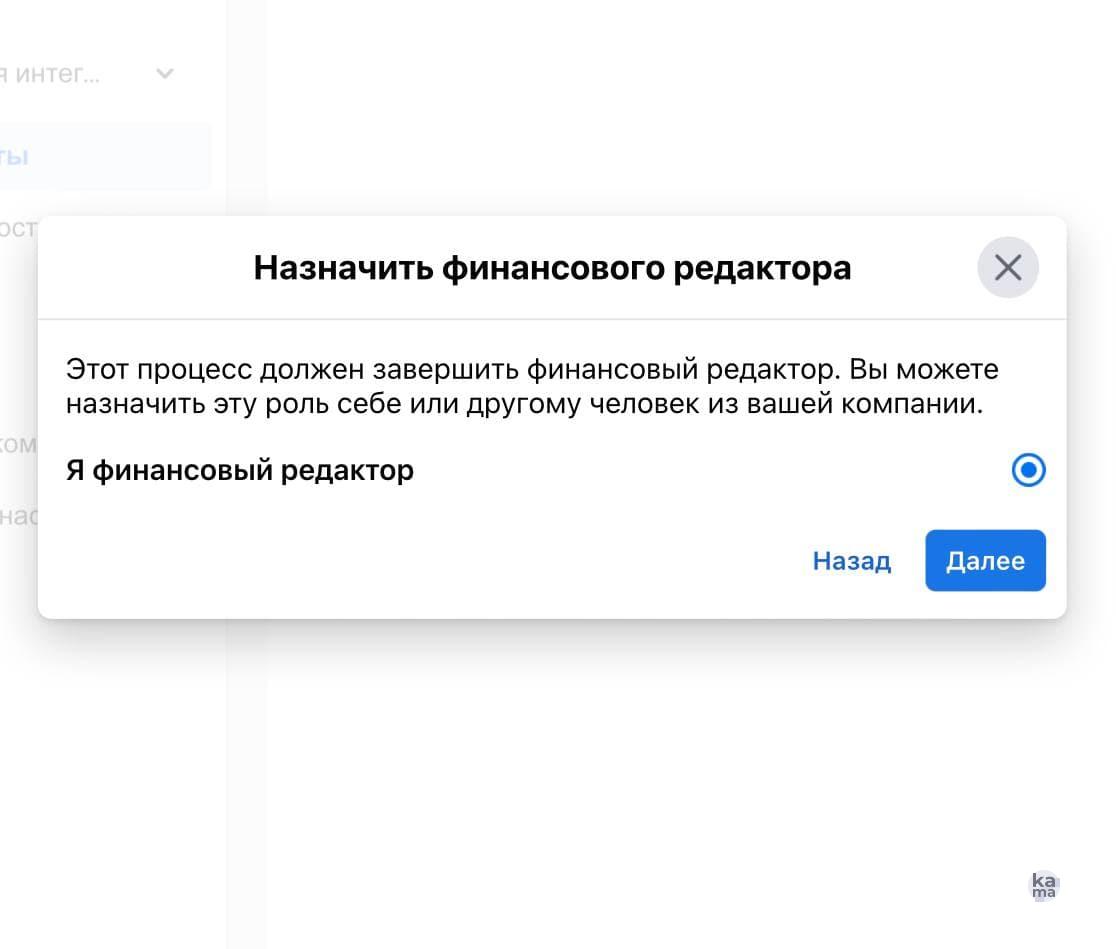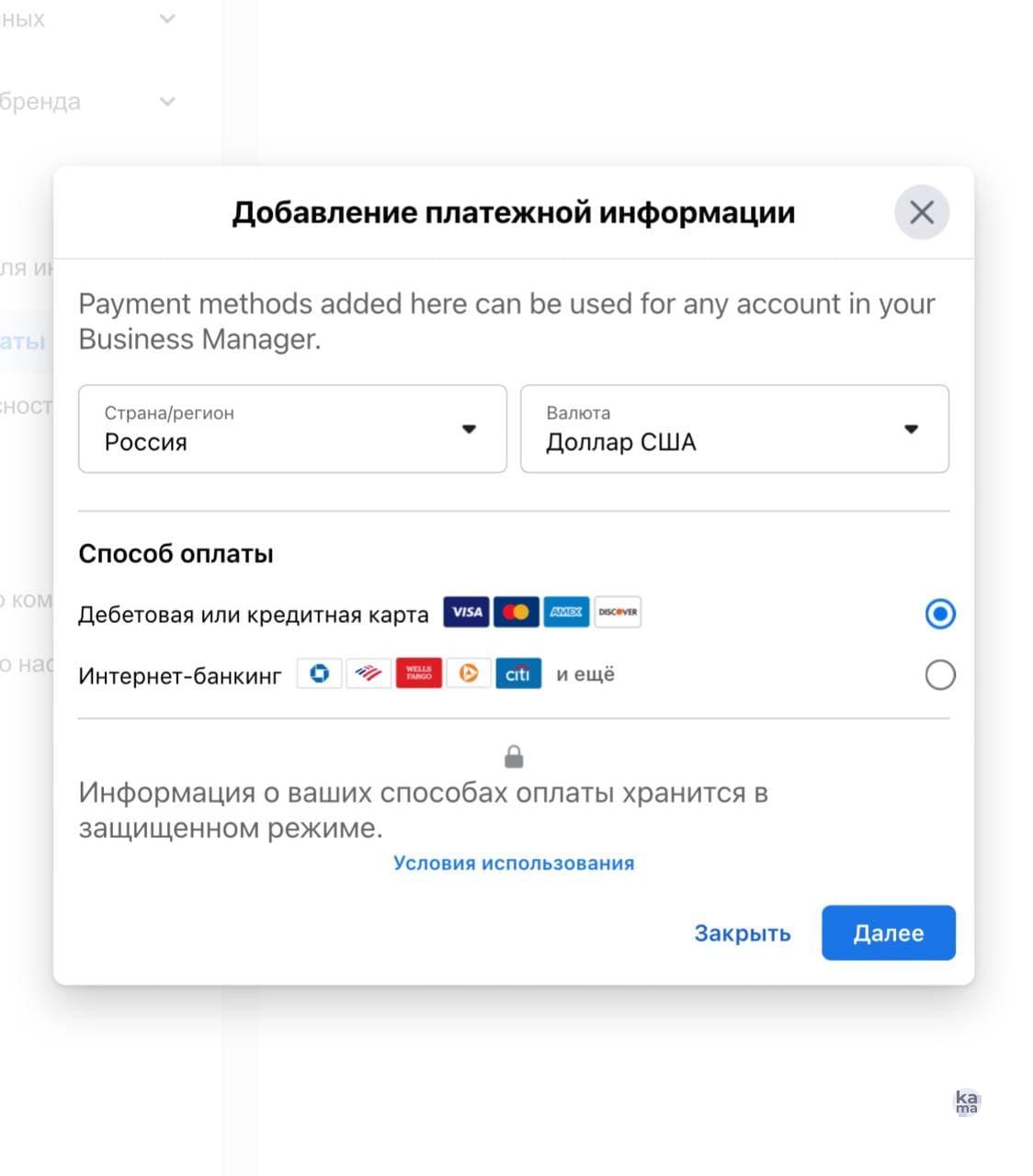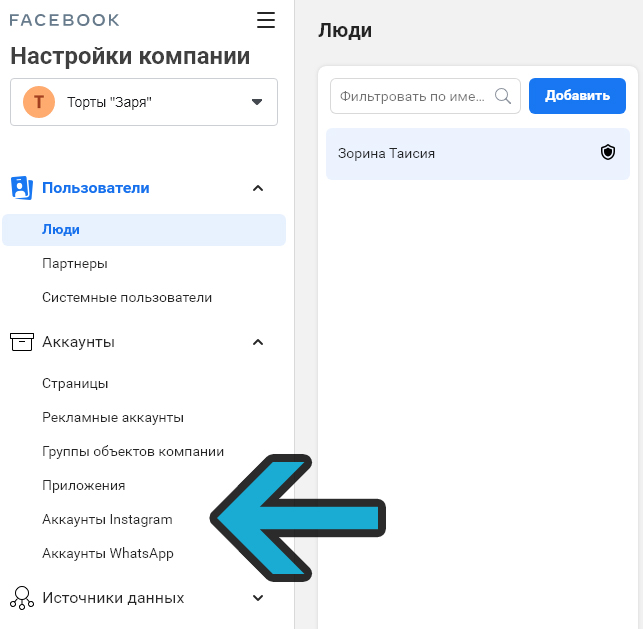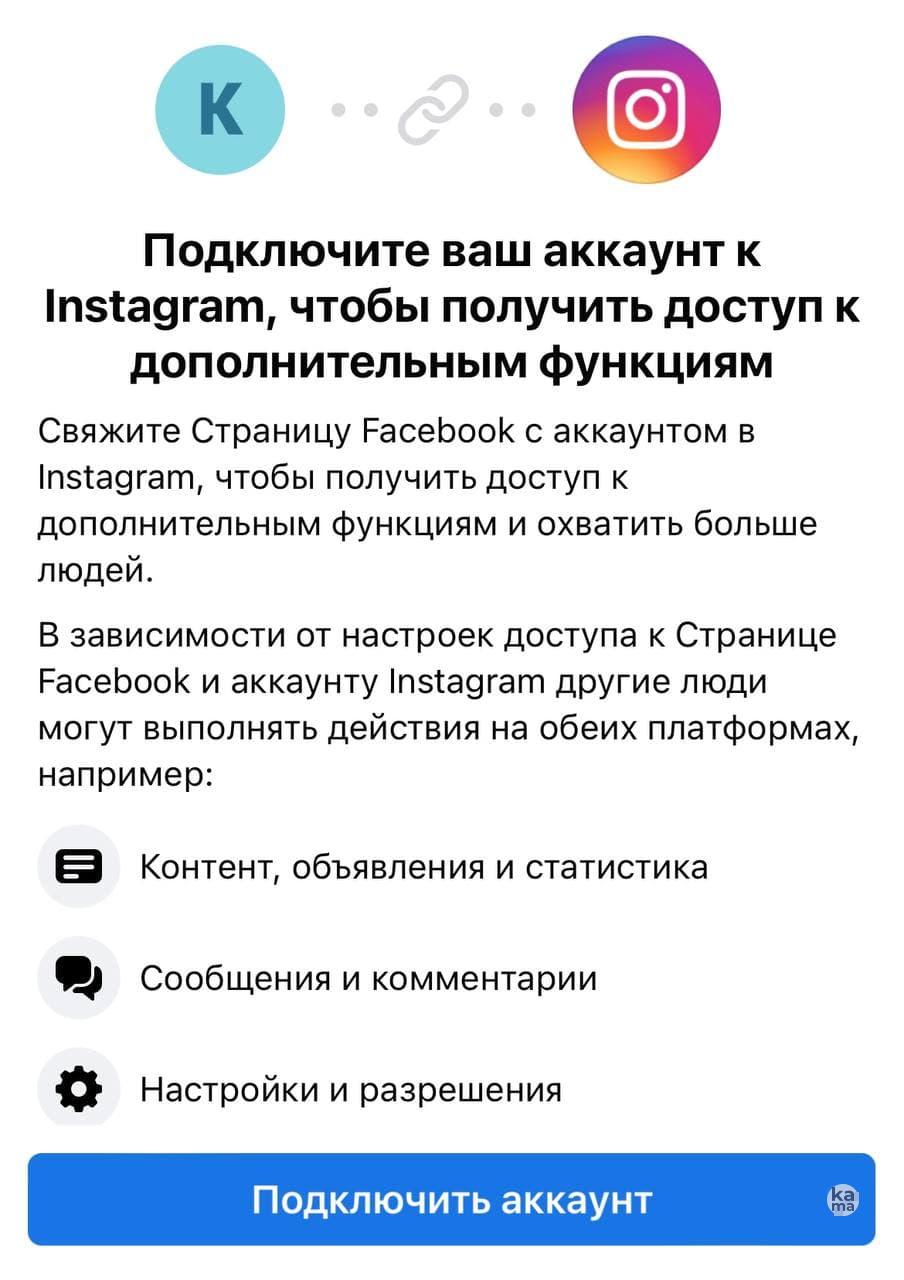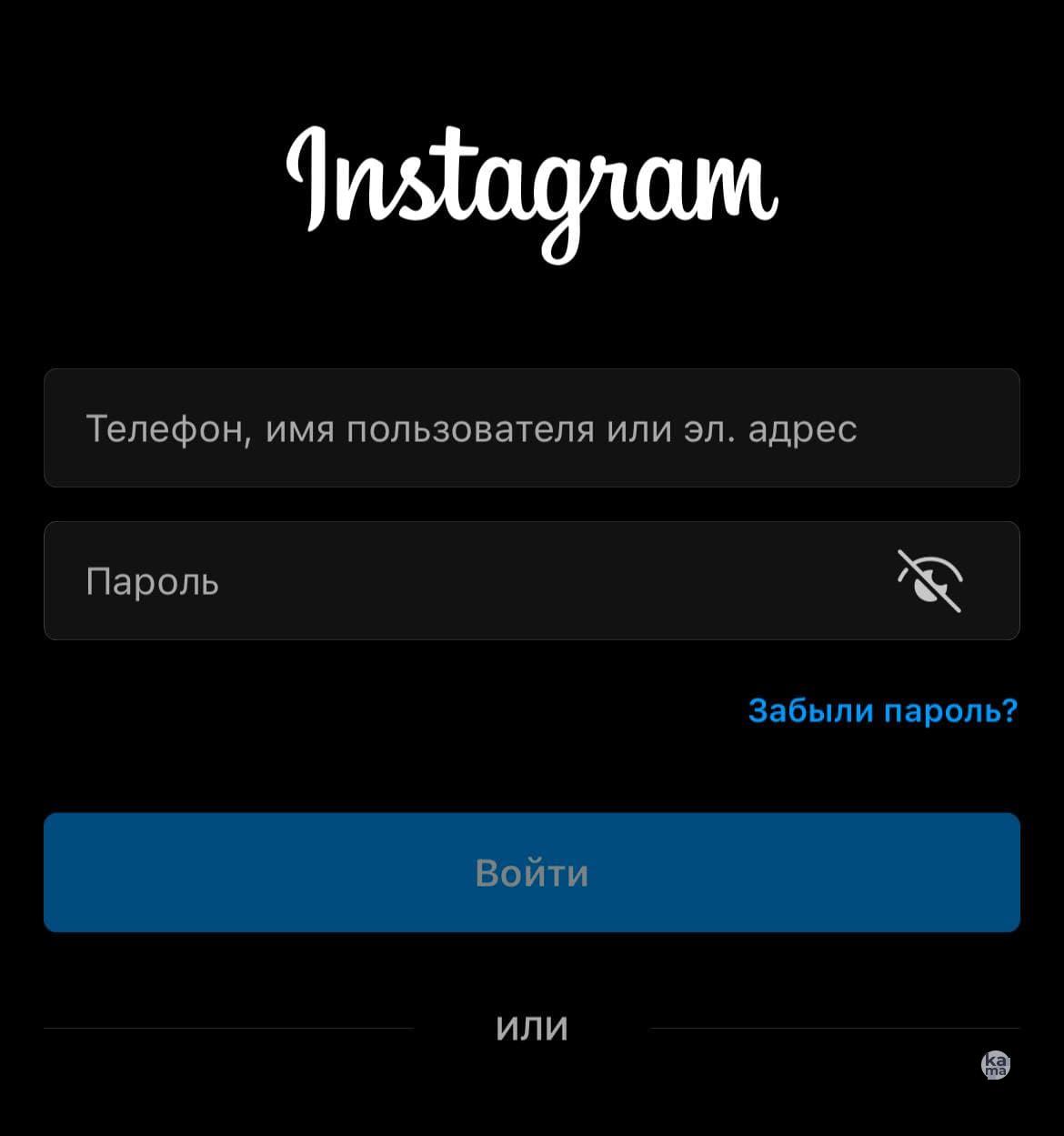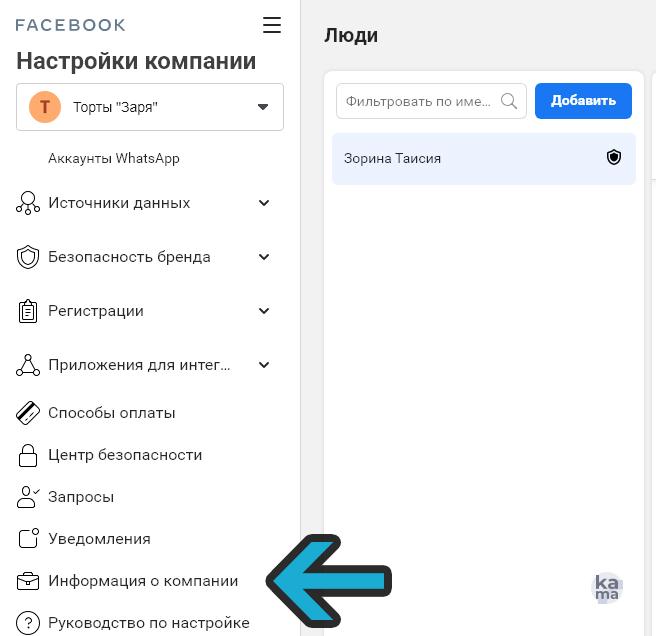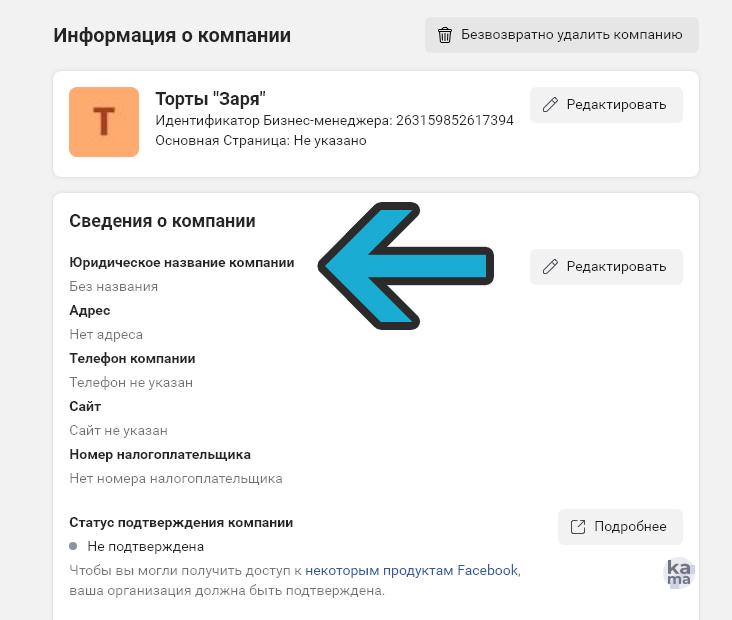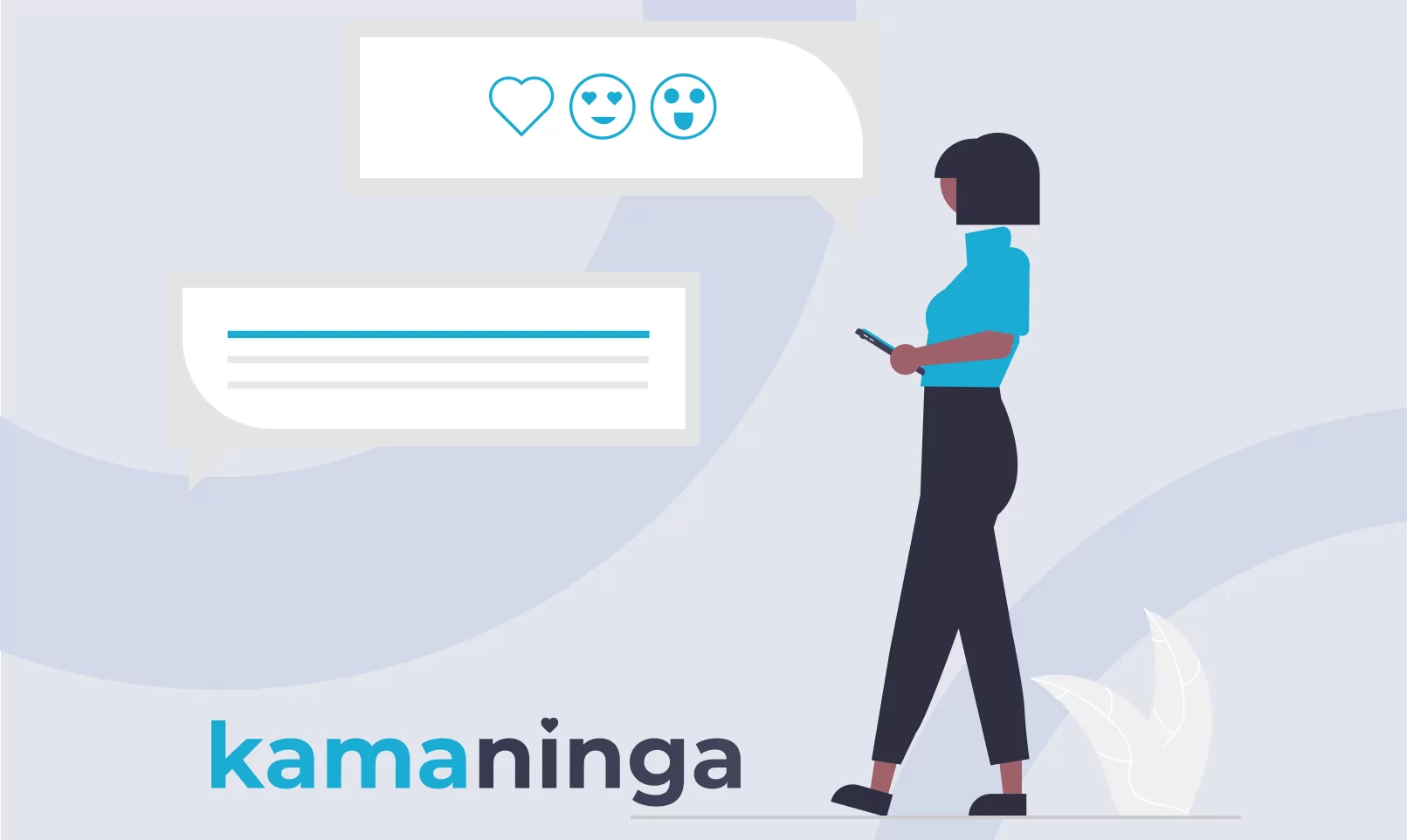Что такое Facebook Business Manager
Бизнес менеджер Фейсбук — это инструмент, который помогает одновременно управлять несколькими аккаунтами и рекламными кампаниями внутри социальных сетей Facebook и Instagram. Бизнес-менеджер — самый эффективный помощник для малого, среднего и крупного бизнеса, а также фрилансеров, которые занимаются рекламой для разных заказчиков.
С помощью этого сервиса вы сможете давать доступ к страницам сотрудникам и другим специалистам без передачи паролей и лишней траты времени. Вы получите возможность делиться данными и статистикой с вашим коллегой или начальником. Можно будет переключаться между аккаунтами за пару секунд, что позволит ускорить рабочий процесс.
Бизнес-менеджер устроен намного сложнее, чем Ads manager, настроить его труднее, понадобится много времени. Именно поэтому мы создали для вас эту статью-инструкцию, которая направит вас и поможет во всех основных задачах. Если у вас ещё нет аккаунта в Фейсбуке, то скорее делайте его и приступайте к следующей части статьи.
Как зайти в бизнес-менеджер и создать там аккаунт? Сначала кликните по этой ссылке, а после читайте пошаговую инструкцию:
Основные функции бизнес-профиля
Перед тем, как узнать все нюансы создания бизнес-менеджера Фейсбук, вам нужно не только создать аккаунт, но и ознакомиться с данными особенностями бизнес-менеджера:
С помощью раздела “настройки компании” вы можете удобно и быстро запускать рекламные кампании, продвигать свой товар и повышать доход. В открывшемся окне вы также можете создать рекламный аккаунт, переключиться между страницами Facebook и Instagram, создать новую бизнес страницу и многое другое.
Facebook Ads Manager сильно ограничивает своих пользователей и позволяет создавать лишь один пиксель. Фейсбук бизнес-менеджер в свою очередь абсолютно бесплатный, и притом максимальное количество пикселей — 10 штук. Пиксель — это инструмент, с помощью которого можно отслеживать действия пользователей на вашем сайте.
Инструмент Catalog Manager позволяет создать каталог ваших товаров и услуг, что очень полезно бля любого бизнеса. Чтобы сделать каталог, нужно выбрать категорию, к которой больше подходит ваша компания. И последний шаг — добавить информацию о товарах или подключить платформу электронной коммерции.
Вы сможете видеть статистику по каждому аккаунту в одном окне. Статистика имеет вид таблиц и графиков, которые удобно анализировать. Чтобы изучать интересы и места общения целевой аудитории можно использовать инструмент “Статистика аудиторий”. Инструмент значительно экономит время помогает в работе.
Процесс создания
Теперь, разобравшись со всеми преимуществами инструмента от Facebook, мы можем приступать к пошаговой инструкции по созданию Facebook Business manager.
Подключение аккаунтов
Подключите бизнес аккаунт Facebook и профиль в Instagram. Для этого выберите вкладку “Аккаунты”, а затем “Страницы”.
Вы можете выбрать аккаунты, которые уже существуют, или создать новые. Если вам нужно добавить аккаунты других людей (клиентов), нажмите кнопку “запросить доступ”.
Нужно будет подождать ответа от другого человека, чтобы всё подключилось, поэтому оповестите его заранее.
Добавление рекламных профилей
Добавьте рекламные профили, которые уже имеются или создайте новые.
Если рекламный аккаунт принадлежит одной компании, запросите доступ.
Чтобы добавить аккаунт, вам нужно будет ввести его уникальный ID.
Количество рекламных профилей
Лимит по добавлению рекламных профилей для одного бизнес-профиля — 25 штук, что достаточно много.
Где найти ID
ID — это идентификатор аккаунта. Чтобы найти ID, войдите в рекламный аккаунт и посмотрите в строку браузера. Всё, что вы увидите после надписи “act=” — и есть идентификатор.
Настройка пикселя
Пиксель нужен для того, чтобы отслеживать все действия человека на вашем сайте. Получая статистику о том, как пользователь работал со страничкой, можно понять главные ошибки по дизайну и расположению информации.
Шаг 1
Для подключения пикселя нужно зайти в настройки компании, затем найти раздел “Источники данных”, а потом кликнуть в меню на строку “Пиксели”.
Шаг 3
Установите название, код и другую необходимую информацию, которая будет в предложенной вам форме. Готово! Теперь можно скопировать ID пикселя и размещать на сайте.
Предоставление доступа
Шаг 1
Чтобы предоставить доступ своим коллегам, зайдите в пункт меню под названием “Пользователи”. Выберите “Партнёры”.
Шаг 3
Введите ID партнёра и нажмите кнопку “далее”. Готово! Теперь вы можете работать над проектом не в одиночку.
Как пользоваться бизнес-менеджером
Управление страницами
Интерфейс управления делится на три основных части. Слева находится меню для быстрого доступа ко всем объектам компании. Посередине вы видите объекты выбранного вами раздела. А справа находится окно одного из объектов.
Что такое объекты? Объекты — это либо вы и ваши сотрудники, либо рекламные аккаунты или мобильные приложения, либо источники данных (пиксели, каталоги, аудитория).
Роли пользователей
Есть 4 роли пользователей в бизнес-менеджере.

Администратор
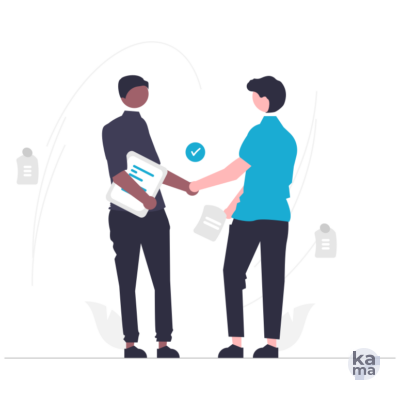
Сотрудник

Финансовый аналитик
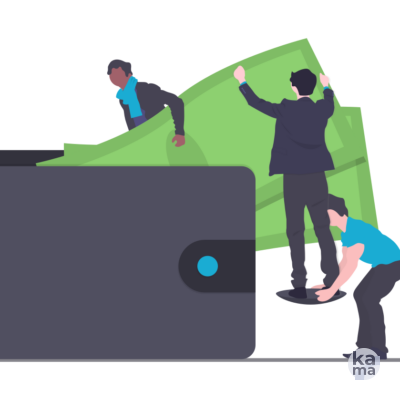
Финансовый редактор

Администратор является главным и предоставляет доступ, разрешает выполнять какие-либо действия. Сотрудник их выполняет. Финансовый аналитик просматривает данные по расходам, а финансовый редактор изменяет платёжную информацию.
Реклама и ее оплата
Чтобы оплатить рекламу, вам нужно зайти в настройки компании, в раздел “платежи”.
Теперь нужно добавить способ оплаты, указав банковскую карту или другие реквизиты. Впишите номер карты, имя владельца, срок действия и CVV код.
Данные будут проверены и сохранены. Как только процесс завершится, можно запускать рекламу.
Добавление профиля Инстаграм
Если вам нужно добавить аккаунт Инстаграм, зайдите в меню и найдите раздел “Аккаунты”.
Найдите кнопку “Аккаунты Instagram”, кликните “Добавить”.
Введите все данные вашей страницы и нажмите “далее”. Готово!
Как переименовать бизнес-менеджер
Зайдите в раздел “Настройки компании”. Затем найдите пункт “Информация о компании”.
Рядом с названием вашего бизнес-менеджера нажмите “редактировать”.
Введите новое имя, которое показалось вам более подходящим, и нажмите “готово”.
Итог
Теперь вы знаете, как создать бизнес менеджер, как использовать его для рекламы в Facebook и управлять проектами даже в Instagram. Если вам интересно, как привлекать пользователей в социальных сетях, побуждать к покупке и удивлять клиентов своим профилем, выберите одну из статей и читайте с удовольствием: 10 лайфахов для привлечения клиентов, Как провести конкурс в социальных сетях: пошаговая инструкция и полезные советы, 10 способов повысить активность в социальных сетях.